win7计算机属性一打开就闪退怎么办 win7计算机属性闪退怎么解决
更新时间:2024-02-28 17:10:37作者:jkai
在使用win7操作系统的小伙伴们,有时会遇到系统属性闪退的问题,这会给我们带来很大的困扰。系统属性是win7操作系统中一个重要的功能,它可以帮助我们查看和管理系统配置,那么win7计算机属性一打开就闪退怎么办呢?今天小编就给大家介绍一下win7计算机属性闪退怎么解决,快来学习一下吧。
具体方法:
1、按“WIN+R”组合快捷键打开【运行】;
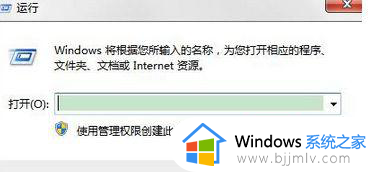
2、输入“gpedit.msc”按下回车键;
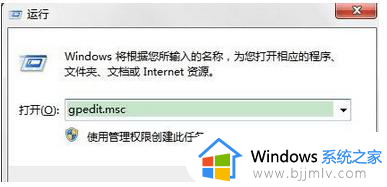
3、打开【本地组策略编辑器】;
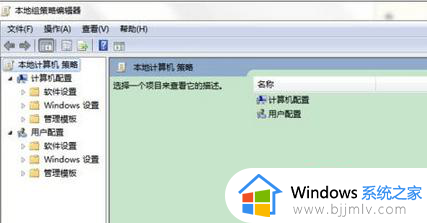
4、在窗口左侧依次点击【用户配置】--【管理模板】--【桌面】;
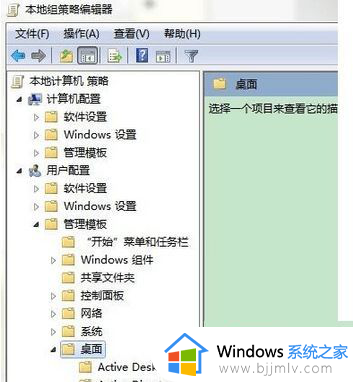
5、在右侧找到【从“计算机”上下文菜单中删除“属性”】;
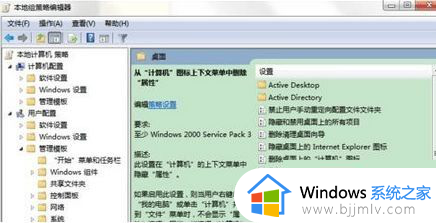
6、双击打开该项;
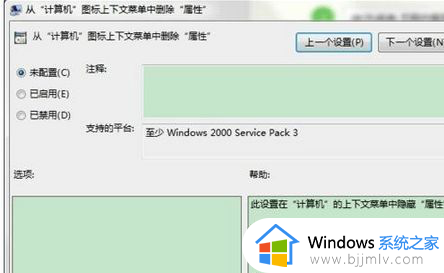
7、选择“未配置”或“已禁用”;
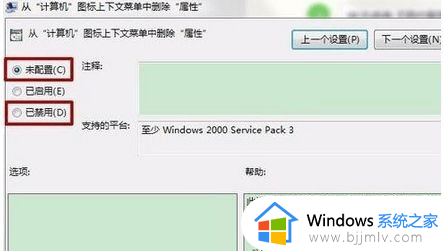
8、点击窗口下方的【确定】,即可完成设置。
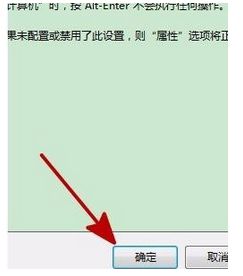
以上全部内容就是小编带给大家的win7计算机属性闪退解决方法详细内容分享啦,碰到这种情况的小伙伴,就快点跟着小编一起来看看吧。
win7计算机属性一打开就闪退怎么办 win7计算机属性闪退怎么解决相关教程
- win7打开计算机管理显示添加管理单元怎么解决 win7打开计算机管理显示添加管理单元怎么办
- win7打开计算机一直读绿条怎么办 win7电脑打开计算机绿条缓慢加载如何处理
- win7系统属性怎么打开 win7桌面属性在哪里打开
- win7回收站属性没有了怎么办 win7回收站无属性选项解决方法
- win7计算机名称怎么看 win7查看计算机名称方法
- win7的计算机图标怎么添加 win7电脑计算机图标添加教程
- win7怎么修改计算机名 win7重命名计算机名怎么操作
- win7打印机服务器属性保存失败怎么办 win7打印机服务器属性无法保存处理方法
- win7系统双击计算机打不开怎么办 win7双击计算机无反应解决方法
- win7更改计算机名怎么操作 win10如何修改计算机名
- win7系统如何设置开机问候语 win7电脑怎么设置开机问候语
- windows 7怎么升级为windows 11 win7如何升级到windows11系统
- 惠普电脑win10改win7 bios设置方法 hp电脑win10改win7怎么设置bios
- 惠普打印机win7驱动安装教程 win7惠普打印机驱动怎么安装
- 华为手机投屏到电脑win7的方法 华为手机怎么投屏到win7系统电脑上
- win7如何设置每天定时关机 win7设置每天定时关机命令方法
win7系统教程推荐
- 1 windows 7怎么升级为windows 11 win7如何升级到windows11系统
- 2 华为手机投屏到电脑win7的方法 华为手机怎么投屏到win7系统电脑上
- 3 win7如何更改文件类型 win7怎样更改文件类型
- 4 红色警戒win7黑屏怎么解决 win7红警进去黑屏的解决办法
- 5 win7如何查看剪贴板全部记录 win7怎么看剪贴板历史记录
- 6 win7开机蓝屏0x0000005a怎么办 win7蓝屏0x000000a5的解决方法
- 7 win7 msvcr110.dll丢失的解决方法 win7 msvcr110.dll丢失怎样修复
- 8 0x000003e3解决共享打印机win7的步骤 win7打印机共享错误0x000003e如何解决
- 9 win7没网如何安装网卡驱动 win7没有网络怎么安装网卡驱动
- 10 电脑怎么设置自动保存文件win7 win7电脑设置自动保存文档的方法
win7系统推荐
- 1 雨林木风ghost win7 64位优化稳定版下载v2024.07
- 2 惠普笔记本ghost win7 64位最新纯净版下载v2024.07
- 3 深度技术ghost win7 32位稳定精简版下载v2024.07
- 4 深度技术ghost win7 64位装机纯净版下载v2024.07
- 5 电脑公司ghost win7 64位中文专业版下载v2024.07
- 6 大地系统ghost win7 32位全新快速安装版下载v2024.07
- 7 电脑公司ghost win7 64位全新旗舰版下载v2024.07
- 8 雨林木风ghost win7 64位官网专业版下载v2024.06
- 9 深度技术ghost win7 32位万能纯净版下载v2024.06
- 10 联想笔记本ghost win7 32位永久免激活版下载v2024.06